مراجعة WonderFox HD Video Converter Factory Pro 18.0 والميزات الجديدة
نشرت: 2022-02-13ستمنحك مراجعة WonderFox HD Video Converter Factory Pro 18.0 تفاصيل حول الميزات الجديدة (تسجيل الشاشة و GIF) في الإصدار الجديد تمامًا.
عندما يتعلق الأمر بمحولات الفيديو ، سيكون لدى كل شخص برنامج محول فيديو في الاعتبار. لذلك ، أعتقد أن الجميع ليسوا غريباً على محول الفيديو WonderFox HD Video Converter Factory Pro.
على الرغم من أن هذا البرنامج ليس غريباً على الجميع ، إلا أنني ما زلت أرغب في إجراء مراجعة شاملة لهذا البرنامج. لماذا ا؟ لأن WonderFox Soft جمعت مزايا الإصدار السابق ، وحسنت أوجه القصور في الإصدار القديم ، وأطلقت WonderFox HD Video Converter Factory Pro18.0. يحتوي WonderFox HD Video Converter Factory Pro18.0 على واجهة مستخدم جديدة ويضيف المزيد من الميزات الصغيرة. دع محول الفيديو لا يبدو كبرنامج واحد يقوم بتحويل تنسيقات الفيديو.
- قراءة: كيفية زيادة سرعة نسخ قرص DVD باستخدام تسريع الأجهزة
- Wonderfox Free DVD ripper مراجعة سريعة
جدول المحتويات
مراجعة WonderFox HD Video Converter Factory Pro 18.0
ملخص
أحدث الإصدار الجديد من WonderFox HD Video Converter Factory Pro 18.0 تغييرًا كبيرًا في الواجهة. إذا كنت قد استخدمت إصدارًا أقدم من المستخدم ، فستجد أنه عند فتح برنامج HD Video Converter Factory Pro الجديد ، فإن الواجهة والتخطيط بالكامل لا يشبهان الإصدار القديم. أولا وقبل كل شيء ، في اللون ، هو أكثر وضوحا من الإصدار القديم. على عكس الإصدار القديم ، الذي يحتوي على مساحة كبيرة من المساحات البيضاء ، يبدو أنه صعب بعض الشيء بصريًا. في تخطيط الواجهة ، لا يزال الأمر واضحًا في لمحة ، يمكنك أن تعرف بوضوح الزر المستخدم من أجل ماذا.
فيما يتعلق بالوظائف ، فبالإضافة إلى تحويل الإصدار القديم وتنزيله ، يضيف الإصدار الجديد شاشة تسجيل جديدة ويجعل وظائف الرسوم المتحركة بتنسيق GIF. لذلك اسمحوا لي أن أتحدث إليكم بالتفصيل حول الشاشة المضافة حديثًا ووظيفة GIF.
كيفية تسجيل شاشتك باستخدام WonderFox HD Video Converter Factory Pro
ميزة ميزة تسجيل الشاشة هي أنه يمكنك تسجيل عملية التشغيل بأكملها عن طريق الفيديو حتى يتمكن الآخرون من المشاهدة والتعلم. لذلك كيف يمكنك أن تفعل هذا؟ أولاً ، تحتاج إلى تنزيل الإصدار الجديد من WonderFox HD Video Converter Factory Pro18.0 وتثبيته. بعد اكتمال التثبيت ، انقر فوق الزر المسجل على الواجهة. الواجهة تقفز. عند دخولك إلى واجهة تشغيل الشاشة ، سترى الزر: Custom and Full Screen. وفقًا لتحكمك في نطاق الشاشة ، يمكنك تحديد ملء الشاشة أو النقر فوق مخصص ، وضبط منطقة التسجيل وواجهة التسجيل عن طريق السحب بالماوس.
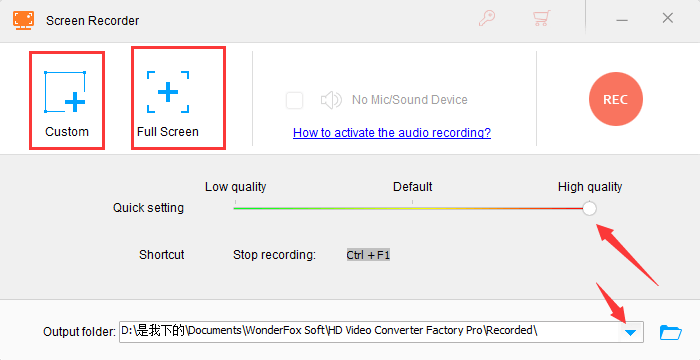
في وضع التسجيل ، يمكنك الضغط على زر Esc على لوحة المفاتيح لبدء تشغيل وضع التسجيل. في منطقة الإعداد السريع ، يمكنك ضبط جودة إخراج الفيديو بسرعة عن طريق سحب شريط التمرير بالماوس. كلما اقترب شريط التمرير من اليمين ، زادت جودة إخراج الفيديو. على العكس من ذلك ، كلما اقترب شريط التمرير من اليسار ، انخفضت جودة إخراج الفيديو. يوجد زر مثلث مقلوب أسفل الواجهة. انقر فوق هذا الزر لتغيير مسار شاشة الإخراج. انقر فوق الزر REC لبدء التسجيل. أثناء عملية التسجيل ، يمكنك إيقاف التسجيل مؤقتًا بالنقر فوق زر الإيقاف المؤقت في منطقة التسجيل باستخدام الماوس. يمكنك أيضًا الضغط مع الاستمرار على زر Ctrl + F1 على لوحة المفاتيح لإنهاء التسجيل.

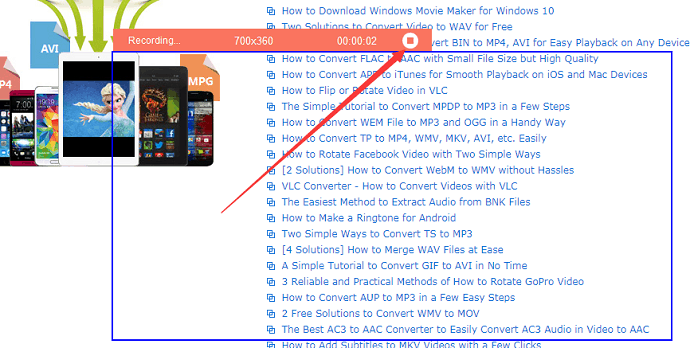
هذه هي عملية عملية التسجيل بأكملها ، ولا توجد خطوات مفرطة ، بسيطة وسهلة التشغيل هي مفهوم برنامج تطوير WonderFox Soft Inc.
50٪ كوبون خصم Wonderfox
يحصل قرائنا على خصم خاص بنسبة 50٪ على Wonderfox HD video Converter Factory pro. احصل على خصومات خاصة على منتجات Wonderfox من خلال صفحة قسيمة خصم Wonderfox هذه.
كيفية عمل GIF مع WonderFox HD Video Converter Factory Pro
الآن ، دعنا نتحدث عن صنع صور متحركة بتنسيق GIF. أصبحت رسوم GIF المتحركة شكلاً من أشكال الاتصال التي يستخدمها معظم مستخدمي الإنترنت في تفاعلاتهم الاجتماعية المعتادة. لذلك سيتعرض الجميع لرسوم GIF المتحركة. إذن كيف تعرف كيفية عمل رسوم متحركة بتنسيق GIF؟
افتح WonderFox HD Video Converter Factory Pro18.0 وانقر على GIF Maker. هنا آخذ تحويل الفيديو إلى GIF كمثال.
من نافذة تحويل الفيديو إلى GIF ، انقر فوق + إضافة فيديو لاستيراد ملف فيديو من جهاز الكمبيوتر الخاص بك. من أسفل النافذة ، اختر وقت البدء ووقت الانتهاء للفيديو الذي ترغب في إنشاء رسوم متحركة بتنسيق GIF له أو يمكنك سحب شريط التمرير مباشرة لتحديد جزء الفيديو الذي تريده. وبالمثل ، في وضع المثلث المقلوب أسفل الواجهة ، يمكن لهذا الزر تحديد مسار الحفظ لملف الإخراج. بعد ذلك ، اختر دقة الإخراج ومعدل الإطارات وجودة الرسوم المتحركة. بالإضافة إلى ذلك ، يمكنك أيضًا سحب شريط التمرير لتعيين تأخير الوقت لكل إطار. عندما يتم تعيين جميع الإعدادات ، انقر فوق الزر Create GIF ويكتمل الإنشاء.
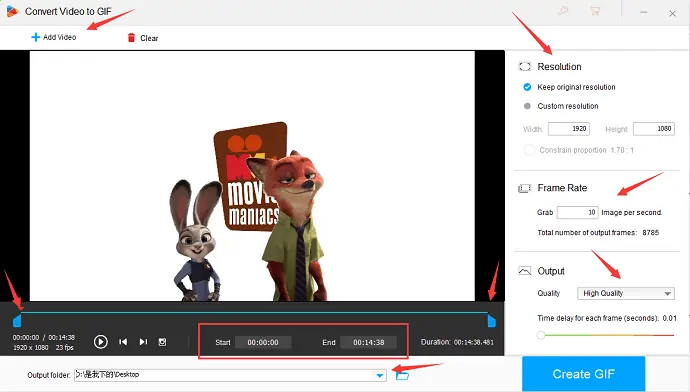
هل تعتقد أن هذه العملية بسيطة للغاية؟ هل انت مهتم؟ قم بتنزيل WonderFox HD Video Converter Factory Pro18.0 واستمتع به.
آخر…
بالإضافة إلى الواجهة والتغييرات الوظيفية ، ستجد في واجهة الإعدادات أن البرنامج يدعم أيضًا لغات متعددة ، مثل الفرنسية والألمانية واليابانية والصينية. . يوفر الدعم متعدد اللغات الراحة لغير الناطقين باللغة الإنجليزية.
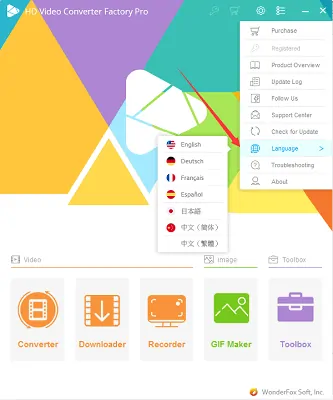
- ذات صلة: مراجعة WonderFox DVD Ripper Pro
- مراجعة برنامج WonderFox DVD Video Converter
ملخص
هل الإصدار الجديد من WonderFox HD Video Converter Factory Pro18.0 يجعلك ترغب في استخدامه؟ إذا كنت مستخدمًا قديمًا ، فيرجى تحديثه وتجربته! إذا كنت مستخدمًا جديدًا ، فقم بتنزيله وتجربته! WonderFox HD Video Converter Factory Pro18.0 لن يخذلك! تعال!
إذا كنت تحب مراجعة WonderFox HD Video Converter Factory Pro 18.0 ، فيرجى مشاركتها ومتابعة ما تريده على Facebook و Twitter و YouTube للحصول على مزيد من النصائح.
